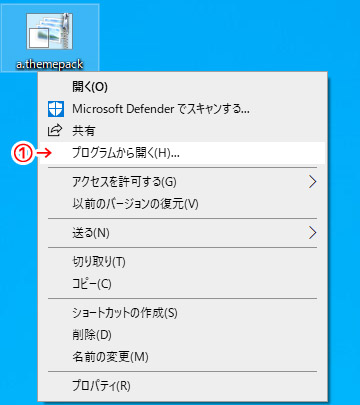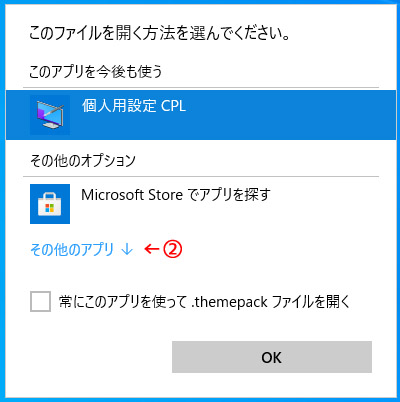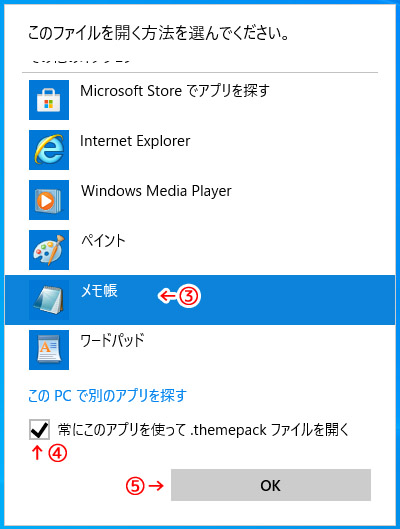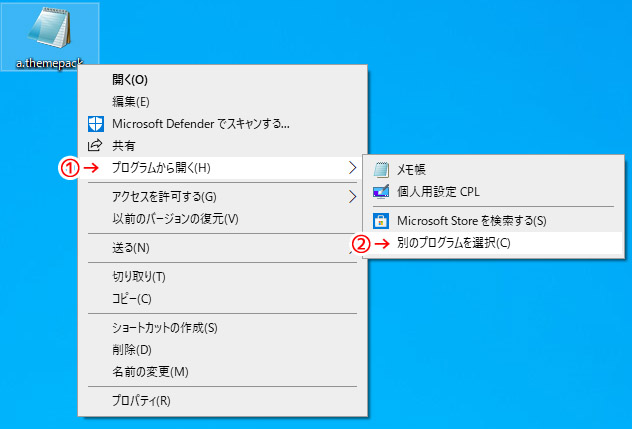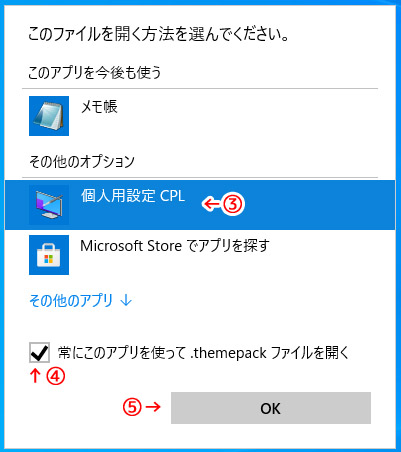Windows10のカスタムテーマにアカウント盗難の脆弱性。対処方法あり
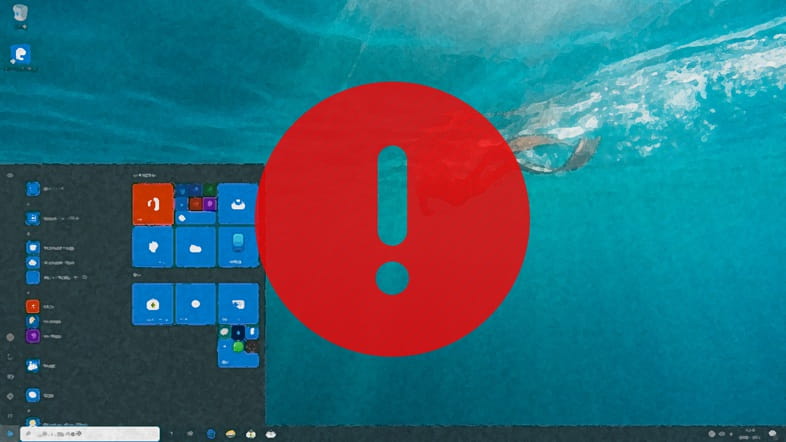
海外メディアのBleeping Computerは、Windows10のカスタムテーマにはWindowsアカウントのパスワードを盗める脆弱性があることを報じました。
Bleeping Computerによると、Windows10のカスタムテーマには『Pass-the-Hash』と呼ばれる攻撃を組み込むことができるとのこと。この攻撃は使用者に対してログイン名とパスワードの入力が必要であると騙して入力させて、攻撃者にログイン名とパスワードのNTLMハッシュを送信します。攻撃者はスクリプトを使用してNTLMハッシュを解析することで、パスワードを可視化し盗むことができます。
この脆弱性は2020年初めにはMicrosoftに報告されていますが、未だに修正されておらず、Windowsの設計上の機能のため、修正される見込みは少ない模様です。
この脆弱性の被害に遭わないようにするには、テーマファイルの拡張子『.themepack』『.theme』『.deskthemepack』をブロックするか、別のプログラムに関連付けることで対策ができます。ただし、これを行うとWindows10のテーマ機能が無効になるため、別のテーマに切り替える必要がない場合のみに行うことが推奨されています。
以下、もっとも簡単なテーマファイルの拡張子を別のプログラムに関連付ける方法をご紹介いたします。この例ではメモ帳に関連付けを行います。
テーマファイルの拡張子をメモ帳に関連付ける方法
まず、メモ帳で適当なテキストファイルを作成します。仮に『a.txt』というファイルを作ったとしたら、そのファイル名を『a.themepack』へと変更します。そして『a.themepack』を右クリックして、① 『プログラムから開く』をクリック。
『このファイルを開く方法を選んでください。』というウィンドウが開いたら、② 『その他のアプリ↓』をクリック。
③ 『メモ帳』を選択して、④ 『常にこのアプリを使って .themepack ファイルを開く』にチェックを入れて、⑤ 『OK』を押せば完了です。同様に『.theme』『.deskthemepack』も設定すれば対策は完了です。お疲れ様でした。
元の関連付けに戻したくなった場合は、上記手順と同じく、
『a.themepack』を右クリックして、① 『プログラムから開く』、② 『別のプログラムを選択』、③ 『個人用設定 CPL』を選択して、④ 『常にこのアプリを使って .themepack ファイルを開く』にチェックを入れて、⑤ 『OK』をクリックすれば元の関連付けに戻ります。